手机已连接wifi但不可上网 WIFI已连接但手机无法上网怎么办
时间:2023-11-27 来源:互联网 浏览量:
手机已连接wifi但不可上网,随着科技的不断发展,手机已经成为了我们生活中不可或缺的一部分,而在我们使用手机的过程中,连接到无线网络已经成为了一种常态。有时候我们会遇到这样的情况:手机已经成功连接到了Wi-Fi,但却无法上网。这个问题让很多人感到困惑和烦恼。当我们的手机已连接Wi-Fi却无法上网时,我们应该如何解决呢?下面就让我们一起来探讨一下吧。
具体步骤:
1.首先长按不可上网的网络,会出现三个选项,点击“修改网络”
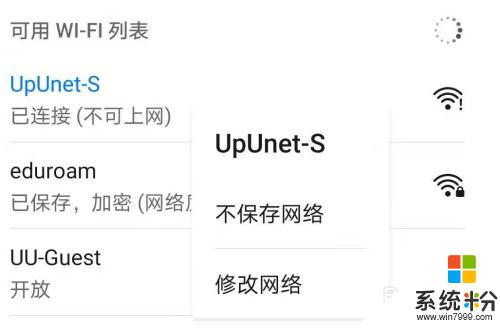
2.然后会出现网络配置的详细界面,点击“显示高级选项”
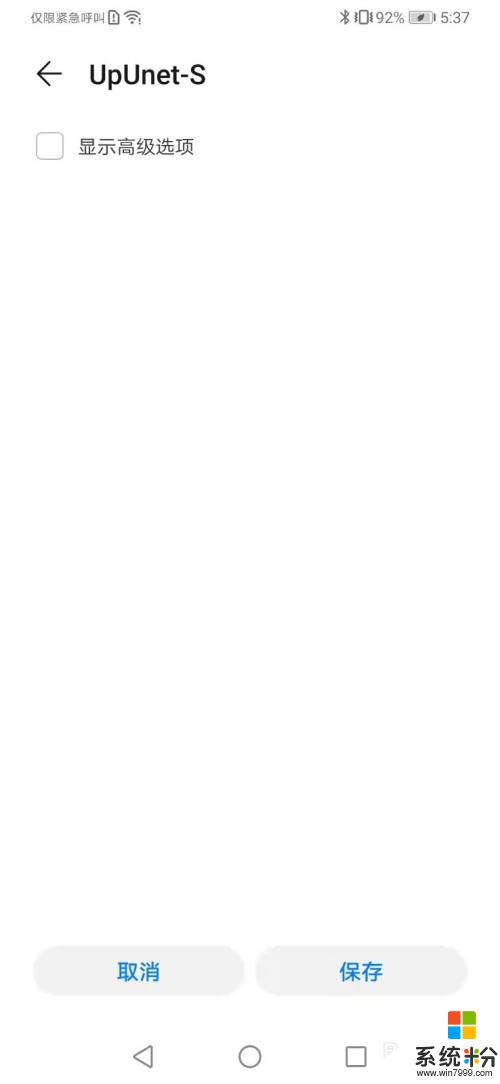
3.点击以后会出现“代理”和“IP”两个选项,点击“IP”选项
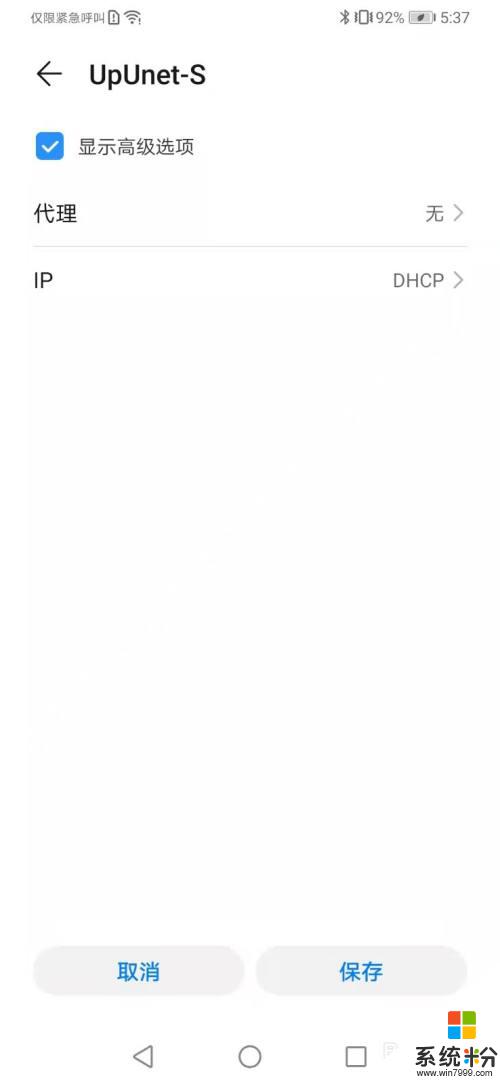
4.会出现两个选项,一个是“DHCP”,一个是“静态”。大多数教程都是让我们选择“DHCP”,但是这根本没用。我的方法是手动更改,选择“静态”选项
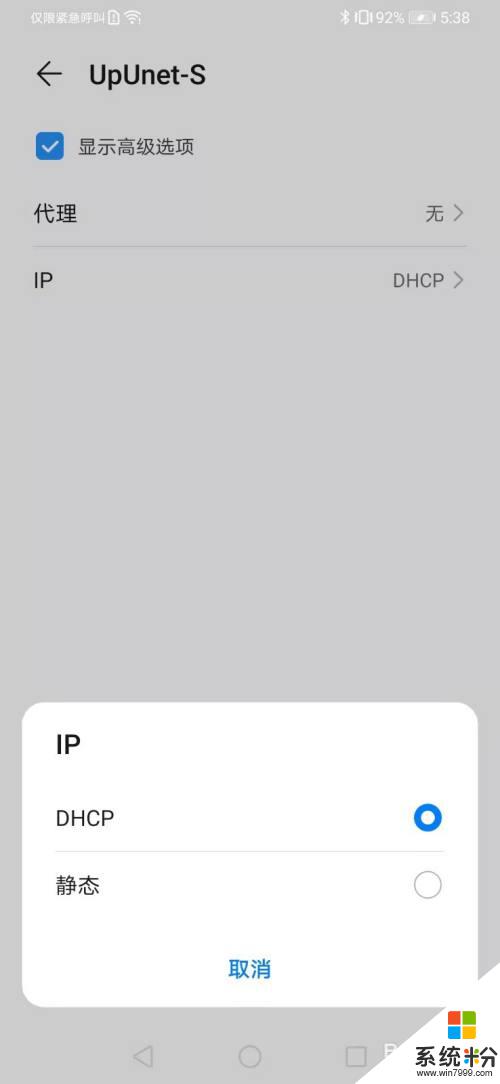
5.会出现比较长的配置列表,最后有“域名1”与“域名2”两个文本框,分别标注了IP地址
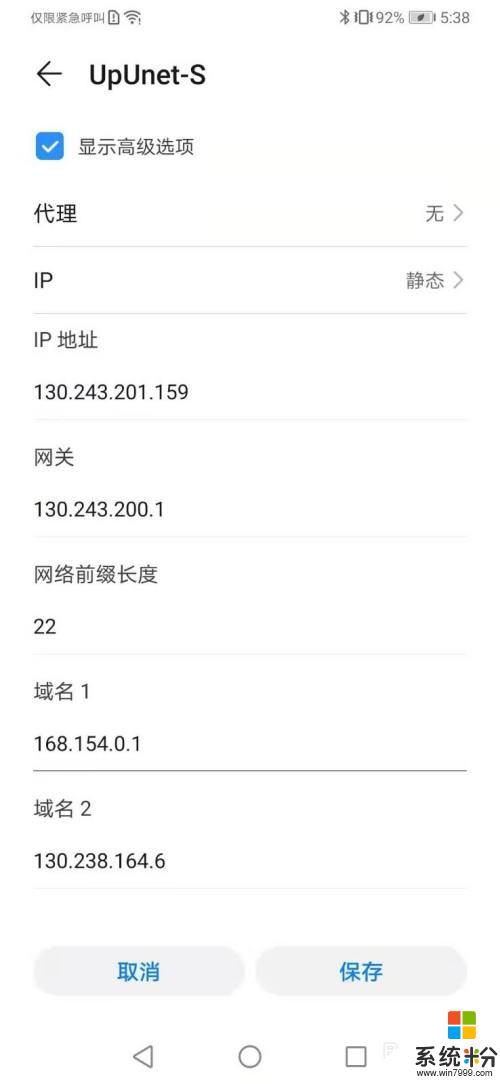
6.将这两个IP地址全部改为“8.8.8.8”,然后点击保存,返回到WIFI网络列表
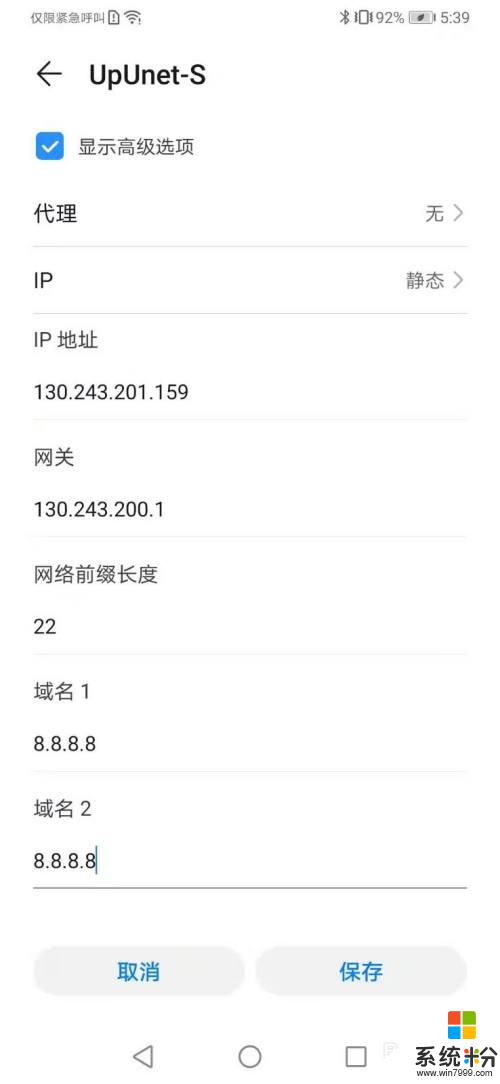
7.但是这时WIFI并没有重新连接,你需要再次点击不可上网的WIFI。选择“忘记”此网络,然后点击“连接”,输入WIFI密码
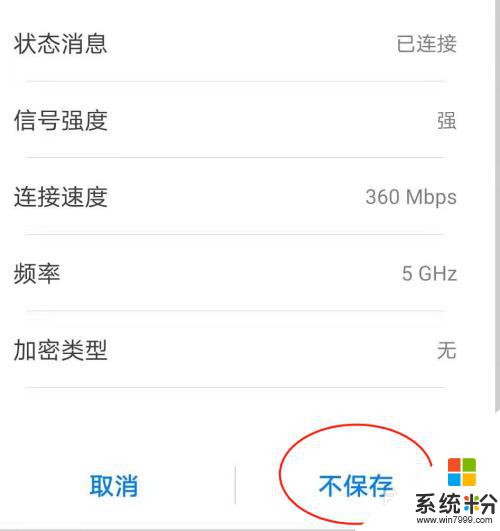
8.完成以后,手机WIFI便可以连接了

以上是手机已连接WiFi但无法上网的全部内容,如果您不了解,请按照以上方法进行操作,希望对大家有所帮助。
我要分享:
相关教程
- ·wifi已连接但是不能上网 家里的wifi连接显示正常但无法上网怎么办
- ·wifi连接后显示不可上网是什么原因 手机连接WiFi但无法上网怎么办
- ·手机wifi显示已连接但是上不了网如何处理。 手机wifi显示已连接但是上不了网怎么处理。
- ·电脑网络已连接不可上网怎么解决 电脑WIFI连接上但无法上网的解决方法
- ·苹果wifi连上却上不了网怎么回事 iPhone显示已连接WiFi但无法正常上网怎么办
- ·手机上怎么查看已连接的wifi密码 手机连接wifi如何查看已连接网络的密码
- ·戴尔笔记本怎么设置启动项 Dell电脑如何在Bios中设置启动项
- ·xls日期格式修改 Excel表格中日期格式修改教程
- ·苹果13电源键怎么设置关机 苹果13电源键关机步骤
- ·word表格内自动换行 Word文档表格单元格自动换行设置方法
电脑软件热门教程
- 1 如何将桌面图标变大 将桌面图标变大的方法有哪些
- 2 如何去除软件图标上的气泡提示 去除软件图标上的气泡提示的方法
- 3 HTC E8如何显示电量百分比 HTC E8显示电量百分比的方法
- 4笔记本电脑启动设置的方法 笔记本电脑快捷键设置如何解决
- 5Fedora怎么把home下文件夹名改成英文? Fedora把home下文件夹名改成英文的方法。
- 6怎么把手机屏幕投射到电脑上呢 求指导苹果手机投射道电脑上的方法
- 7wps热点新闻弹出窗口如何永久取消 wps热点新闻弹出窗口永久取消的方法有哪些
- 8微软在Tech Ed上展示新四核Windows平板电脑
- 9怎样在电脑使用手机手游软件? 在电脑使用手机手游软件的方法有哪些?
- 10怎麽使用Nero7刻录Windows系统恢复DVD光盘,使用Nero7刻录Windows系统恢复DVD光盘的方法
